Facebookストーリーの作成方法

Facebookストーリーは作成するのがとても楽しいです。Androidデバイスとコンピュータでストーリーを作成する方法を紹介します。
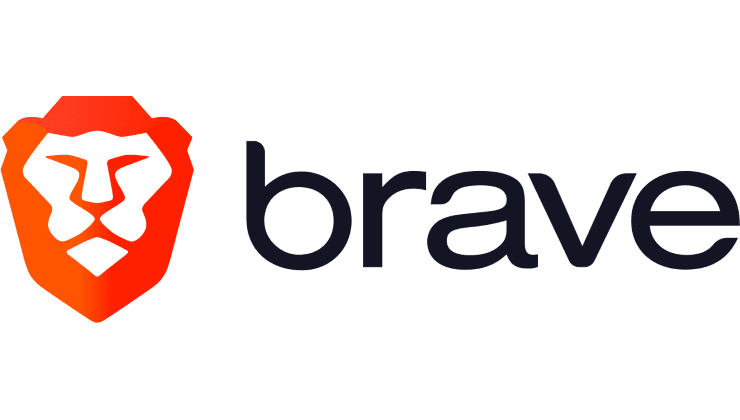
現在、ほとんどすべてのブラウザがURLバーを2つの目的の検索バーとして使用しています。入力した内容がURLのように見える場合、ブラウザはそのWebサイトを要求します。ただし、URLを入力せずに検索クエリを入力するだけの場合、最新のブラウザはそのクエリを優先検索エンジンに自動的に送信します。
グーグルは最も人気のある検索エンジンですが、プライバシーの懸念から、または単にそれが気に入らないという理由で、多くの人々はそれをデフォルトの検索エンジンとして設定したくないかもしれません。ありがたいことに、クエリの送信先の検索エンジンを変更できます。
ブレイブブラウザでデフォルトの検索エンジンを変更するには、アプリ内設定にアクセスする必要があります。これを行うには、右下のトリプルドットアイコンをタップし、ポップアップメニューから設定を選択します。
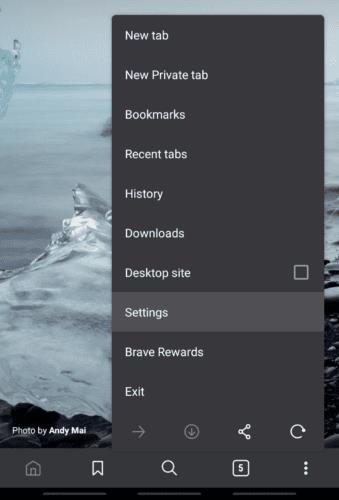
トリプルドットアイコンをタップし、「設定」をタップして設定を開きます。
設定リストのサブセクションは「検索エンジン」で、右上にあります。ここには、実際には「標準タブ」と「シークレットタブ」の2つのオプションがあります。これらの2つの設定を使用して、通常のタブ用に1つのデフォルトの検索エンジンを構成し、シークレットタブ用に別の検索エンジンを構成できます。これらの設定のいずれかを構成するには、設定のタイトルをタップするだけです。
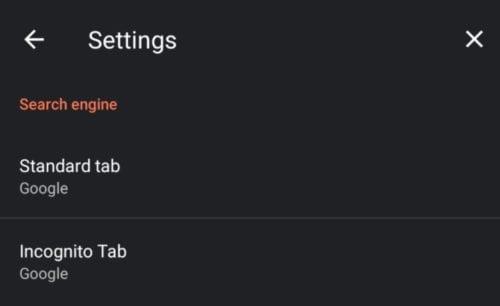
「標準タブ」または「シークレットタブ」をタップして、それぞれのデフォルトの検索エンジンを設定します。
選択できる検索エンジンは、Google、Bing、DuckDuckGO、DuckDuckGO Lite、Qwant、およびStartPageです。
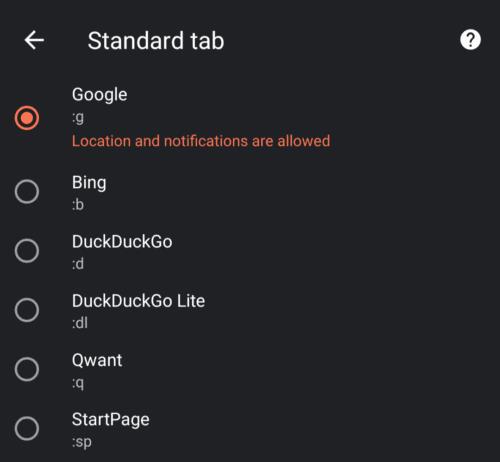
使用したい検索エンジンをタップして選択します。
誰もがGoogleとMicrosoftの競合するBingサービスに精通している必要があります。DuckDuckGoは競合する検索エンジンであり、アクティビティから認識された好みに基づいて検索結果をフィルタリングしません。
DuckDuckGO Liteは、低速のインターネット接続での使用に最適なDuckDuckGO検索エンジンの軽量バージョンです。QwantとStartPageはどちらもプライバシーに重点を置いた検索エンジンであり、アクティビティを追跡したり、検索結果をフィルタリングしたりすることはありません。
Facebookストーリーは作成するのがとても楽しいです。Androidデバイスとコンピュータでストーリーを作成する方法を紹介します。
このチュートリアルでは、Google Chrome と Mozilla Firefox での自動再生される迷惑な動画を無効にする方法を学びます。
Samsung Galaxy Tab S8が黒い画面で固まってしまい、電源が入らない問題を解決します。
Fireタブレットでメールアカウントを追加または削除しようとしているですか?この包括的ガイドでは、プロセスをステップバイステップで説明し、お気に入りのデバイスでメールアカウントを迅速かつ簡単に管理する方法をお教えします。見逃せない必見のチュートリアルです!
Androidデバイスでのアプリの自動起動を永久に防ぐための二つの解決策を示すチュートリアルです。
このチュートリアルでは、Google メッセージングアプリを使用して Android デバイスからテキストメッセージを転送する方法を説明します。
Android OSでスペルチェック機能を有効または無効にする方法。
Samsungが新しい旗艦タブレットのラインナップを発表したとき、注目すべき点がたくさんありました。 Galaxy Tab S9とS9+は、Tab S8シリーズに期待されるアップグレードをもたらすだけでなく、SamsungはGalaxy Tab S9 Ultraも導入しました。
Amazon Kindle Fireタブレットで電子書籍を読むのが好きですか? Kindle Fireで本にメモを追加し、テキストをハイライトする方法を学びましょう。
Samsung Galaxy Tab S9タブレットでデベロッパーオプションとUSBデバッグを有効にする方法について説明するチュートリアルです。






